Comment faire une pause ou reprendre une application Windows à l'aide de Process Explorer

Que vous ayez besoin d'effectuer un diagnostic sur un programme ou si vous avez besoin de voir ce que fait un programme malveillant Explorateur pour mettre le programme en pause pendant que vous regardez ce qu'il fait
Vous vous demandez peut-être pourquoi vous voulez suspendre un processus, et la réponse est simple: si vous avez besoin de travailler, mais fuir avec le processeur, vous pouvez suspendre le processus et reprendre lorsque vous avez terminé avec tout ce que vous devez faire.
Qu'est-ce que Process Explorer?
RELATED: Explication Process Explorer
Process Explorer est une application de gestion de tâches très complète qui affiche tout depuis les emplacements des fichiers exécutables, les descripteurs de programme et tous les processus DLL associés qui sont ouverts. Ce programme vous fournit un large éventail d'options pour l'information. Il répertorie les processus actifs, ainsi que les comptes qui les exécutent. En plus de cela, selon que vous exécutez le programme en mode handle ou DLL, vous pouvez avoir un second volet inférieur sur la fenêtre avec toutes les informations de la poignée et de la DLL.
En outre, il existe une puissante fonction de recherche vous permet de rechercher dans les poignées, les DLL et toutes les informations associées.
Téléchargement et exécution de Process Explorer
Si vous n'avez pas encore Process Explorer, vous pouvez le télécharger depuis la page System Internals de Microsoft, extraire le fichier zip et puis double-cliquez sur procexp.exe - bien que vous deviez vraiment cliquer avec le bouton droit et choisir Exécuter en tant qu'administrateur pour de meilleurs résultats.
Et puisque vous ne voulez pas avoir à cliquer droit et choisir le mode administrateur à chaque fois, vous pouvez Cliquez avec le bouton droit de la souris, choisissez Propriétés, puis Compatibilité, puis cliquez sur la case à cocher Exécuter ce programme en tant qu'administrateur.
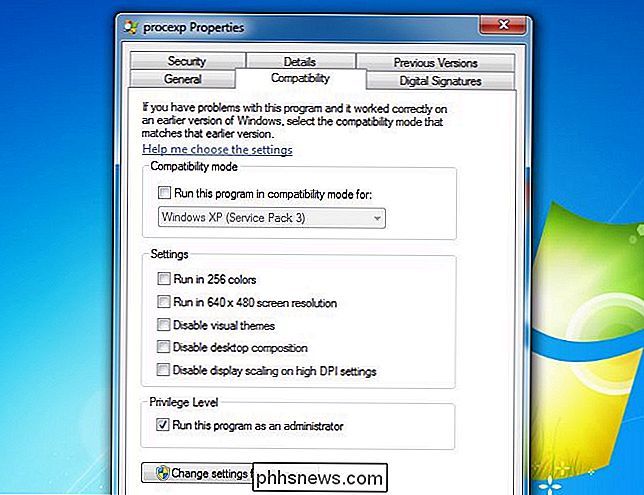
Une fois cela fait, ouvrez Process Explorer et cliquez sur l'invite UAC si vous en voyez un.
Suspension (suspension) ou reprise d'un processus
Trouvez simplement le processus dans la liste que vous souhaitez suspendre, cliquez avec le bouton droit de la souris et choisissez Suspendre dans le menu.
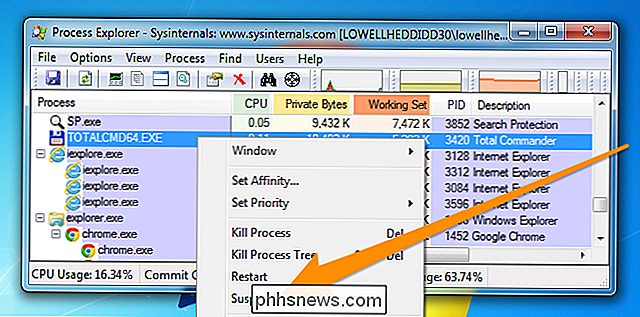
Une fois que vous l'avez fait, vous Je remarquerai que le processus apparaît suspendu et sera surligné en gris foncé.
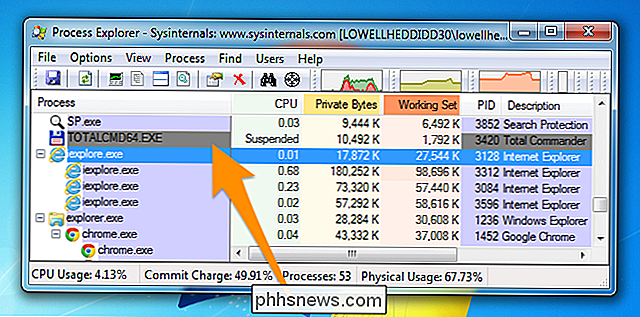
Pour reprendre la procédure ss, cliquez à nouveau dessus avec le bouton droit de la souris, puis choisissez de le reprendre dans le menu.
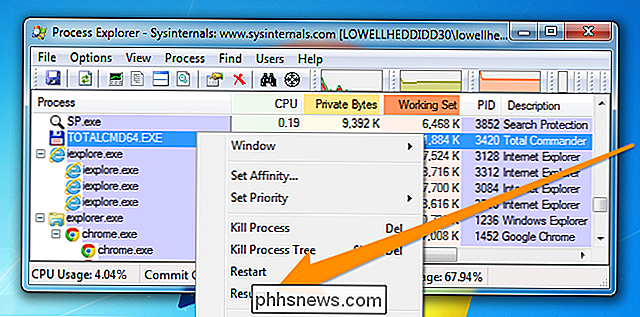
Cela ne fait que commencer à exploiter la puissance de Process Explorer. Assurez-vous de lire notre série SysInternals pour plus de détails sur la façon de l'utiliser.

Personnalisation du menu de partage iOS
Le système de partage dans iOS est l'une des fonctionnalités les plus négligées et, dans cette fonction, la possibilité de personnaliser les options du système de partage est encore plus négligé. Lisez la suite pour savoir comment modifier le système de partage en fonction de vos besoins Pourquoi le faire?

Moins de choses nous agacent que lorsque nous mettons de côté notre tablette Android pour quelques jours seulement pour revenir à batterie même morte. Cela ne devrait pas arriver, alors il est temps d'essayer de le réparer. Chaque appareil a son talon d'Achille. Parfois, c'est un appareil photo médiocre, d'autres c'est une interface utilisateur terrible, mais la plupart du temps c'est l'autonomie de la batterie.



